Как выбирать и настраивать разрешение экрана ноутбука
Сложно найти того, кто не справится с управлением данного девайса, но что касается его настройки – здесь уже возникают проблемы. Одна из таких трудностей – выбор и настройка разрешения экрана ноутбука, которая будет рассмотрена в этой статье.
Какой выбрать экран ноутбука
Необязательно обращаться к «знающим» людям, чтобы подобрать подходящий для себя вариант. «Знающим» может стать каждый. При выборе оптимального экрана рассматриваются упомянутые ниже факторы. Осталось разобрать каждый их них отдельно.
Диагональ экрана
Диагональ экрана влияет на цену, вес, а также на возможности ноутбука (например, мобильность). Сперва важно понять, для каких целей покупается девайс. От этого и будет зависеть один из факторов – диагональ.

Как выбрать диагональ экрана
Все ноутбуки можно поделить на следующие категории:
- Нетбуки: самая маленькая версия ноутбука, диагональ которого привычно колеблется от 10 до 13 дюймов.
- Ноутбуки: в среднем от 13 до 18 дюймов.
- Ультрабуки: отличаются своим ультратонким корпусом, их диагональ колеблется в пределах 11-14 дюймов.
- Ноутбуки-планшеты: также их называют гибридными, обладают док-станцией – отсоединяемой клавиатурой, диагональ не превышает 13 дюймов.
- Трансформеры: отличны от иных вариантов тем, что складываются экраном вверх, ограничений по размеру диагонали не имеется.
Каждый из них подходит для конкретных целей. Нетбуки, к примеру, могут стать «спасательным кругом» для привыкших к активному образу жизни людей. Это обусловлено их портативностью. Он отличен своей компактностью и легкостью, а некоторые модели способны держать батарею удивительно долгое время.
Диагональ любого ноутбука, как правило, не бывает меньше 10 дюймов, но не превышает 18. Самыми популярными из них являются следующие варианты:
- 13,3 дюйма – 33,8 см;
- 14 дюйма – 35,6 см;
- 15,6 дюйма – 39,6 см;
- 17,3 дюйма – 43,9 см.
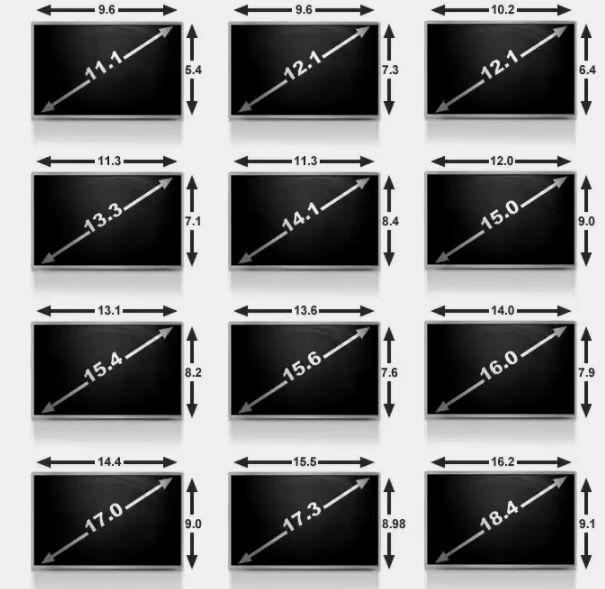
Размер от 13,3 до 15,6 оптимален для тех, кто привык передвигаться с ноутбуком с утра и до самого вечера. От 15,6 до 17,3 – отличный вариант для работы на одном месте без частого переноса устройства.
15,6 дюймов – это лучший выбор для людей, которым сложно принять решение, в каком ключе пользоваться девайсом. Этот вариант является «золотой серединой» среди предложенных.
Разрешение экрана ноутбука
Разрешение экрана любого ноутбука измеряется в количестве пикселей по вертикали и по горизонтали. Пиксели – это точки, из которых состоит все изображение. От них зависит четкость картинки: чем больше пикселей, тем более детализировано изображение.
Ниже представлены наиболее популярные разрешения:
- HD 1366х768 (встречаются в 15 дюймовых моделях) ;
- HD+ 1600х900 (для 17 дюймовых устройств);
- Full HD 1920х1080 (для разный диагоналей ноутбуков средней и высокой цены);
- 2K 2560х1440 (устройства из высокого ценового диапазона с любой диагональю);
- 4K/Ultra HD 3840х2160 (15-17 дюймовые экраны, высокая цена).

Варианты разрешения экрана
От четкости картинки, то есть от разрешения экрана, зависит нагрузка на железо. Чем больше разрешение, тем выше нагрузка. Соответственно, параметры устройства становятся выше, и цена на него возрастает.
Важно также отметить, что ноутбуки от Apple отличаются разрешением от общепринятых стандартов. Их дисплеи несколько другие, но разница невелика.
Цветопередача, яркость, контраст
Указанные три критерия – обязательная часть любого экрана. Осталось разобраться, что каждый из себя представляет:
- Цветопередача – это степень соответствия цвета реального объекта цвету его изображения. Важно избежать искажения цветопередачи для того, чтобы глаза не уставали, а зрение не портилось. Настроить ее намного проще, чем может показаться: делать это нужно в таком месте, где не будет постороннего света – нужно избегать бликов и засветки. Далее осталось лишь воспользоваться встроенной программой и откалибровать дисплей по собственным ощущениям.
- Яркость – это отношение силы света к площади светящейся поверхности. Выражаясь иначе, это световой поток. Или количество белого цвета – чем его больше, темя ярче изображение. Важно не перебарщивать с яркостью экрана, в противном случае это плохо скажется на состоянии глаз пользователя.
- Контраст – это степень различимости предмета от окружающих его объектов. Говоря проще, это разность между цветами. Чем выше контрастность, тем более отчетливым становится каждый из объектов.

Каждая из характеристик легко настраивается вручную (об этом несколько позже). Каждый аспект нужно подогнать лично под себя таким образом, чтобы глаза не утомлялись, иначе зрение начнет падать.
Угол обзора
Данный момент зачастую непонятен тем, кто не разбирается в технике глубже среднего. По факту в этом нет ничего страшного. Угол обзора – эта одна из главнейших характеристик качества матрицы. Этот аспект напрямую влияет на качество зрения пользователя ноутбуком.
Ниже рассмотрены виды матриц с присущими им характеристиками:
- Извивающиеся нитевидные (TN): в сравнении с другими вариантами цена этого значительно ниже. Все характеристики, соответственно, также ниже по качеству, включая и сам угол обзора
- Внутриплощадочное переключение (IPS): отличается правильностью и точностью передачи цвета и угла обзора. Для зрения наименее опасны, но за счет этого и дороги.
- MDV матрица: включает в себя преимущества двух уже упомянутых. Подходит для художников, которым в первую очередь важна цветопередача. От TN она взяла скорость отклика, но динамичностью при этом не отличается.

Разница в углах обзора
Время отклика
Время отклика монитора – это наименьшее время, которое требуется пикселю для изменения яркости своего свечения. Чем ниже время отклика, тем качественнее устройство.
При сравнении матриц по этому параметру выигрывает, без сомнений, TN. Это еще одна причина, помимо ее дешевизны, почему она все еще популярна среди масс. Для геймеров, к примеру, не так важна цветопередача, в соответствии с чем для ни именно такой вариант является предпочтительным.

Далее рассмотрены варианты проверки времени отклика монитора. Каждый из них доступен для любого пользователя ноутбуком:
- BWB (BtB): самый честный показатель; его работа заключается в том, чтобы показывать, за какой период времени пиксель из черного переключается в белый и обратно.
- BtW: работает по принципу включения из неактивного состояния до максимальной (100%) светимости.
- GtG: измеряет, сколько времени требуется пикселю, чтобы изменить яркость серого свечения с 90% до 10%.
Для самостоятельной проверки времени отклика монитора пользователю доступна программа TFT Monitor Test.
Тип подсветки
От подсветки матрицы зависят уже рассмотренные ранее показатели монитора, как цветопередача, яркость и контрастность. Также влияние оказывается и на здоровье пользователя – на его зрении.
Итак, остается лишь разобраться в плюсах и минусах тех или иных вариантах подсветки:
- CCFL: представляют из себя обычные лампы дневного света, разве что меньшего размера. Распространены в ЖК-мониторах, телевизорах и жидкокристаллических дисплеях. На данный период времени такая подсветка уже считается устаревшей по причине наличия других, боле качественных вариантов.
- LED: данный тип является самым современным из всех возможных и внедряемых ныне. В ноутбуках именно светодиоды встречаются чаще всего прочего. Мониторы для ПК также постепенно переходят на сторону LED.

Можно выделить два основных типа LED подсветки:
- Боковая: самая распространенная подсветка на данный момент. Ее несомненным плюсом является низкое энергопотребление. На ее основе создаются наиболее тонкие модели экранов (чего не позволяют сделать лампы). С другой стороны, с таким типом подсветки крайне проблематично добиться ее равномерности, динамически же ею управлять совершенно невозможно.
- Матричная: при таких условиях светодиоды размещаются по всей площади экрана. Благодаря этому освещение является равномерным, чего нет при боковой подсветке. Также присутствует возможность динамического управления. За счет полного покрытия поверхности цена на такие устройства значительно возрастает. Толщина и энергопотребление устройств с матричной подсветкой выше, чем с боковой.
Покрытие
Споры о том, какое покрытие выбрать, могут продолжаться до бесконечности. Абсолютного победителя в этой гонке нет, но разобраться в плюсах каждого все же стоит.
Среди экранных покрытий выступают два конкурирующих варианта: матовое и глянцевое. Каждое из них обладает своими положительными качествами. Остается лишь разобраться: в чем эти качества заключаются:

Матовое и глянцевое покрытие экрана
- Матовое покрытие: первое, что бросается в глаза, – это отсутствие бликов. При наличии постороннего света в глаза не будут падать отблески. Нельзя отнести к достоинствам возможности цветопередачи. Главное преимущество матового покрытия – это возможность длительной работы с ним, так как он меньше напрягает глаза.
- Глянцевое покрытие: на улице устройством с подобным покрытием пользоваться бывает неудобно. Любой посторонний свет будет отражаться, искажая картинку на экране. Более того, зрение от подобного также может испортиться. В чем глянец выигрывает, так это цветопередача (далее значимую роль сыграет матрица). Также угол обзора намного шире, а черный цвет глубже и точнее.
Для TN матриц наиболее предпочтительным покрытием является глянцевое. Если же ноутбук оснащен IPS матрицей, то матовый вариант найдет лучшее применение.
Обладателям ноутбуков с глянцевым монитором зачастую приходится использовать антибликовые покрытия. Ныне распространена продажа устройств с уже установленным покрытием, но, помимо этого, продается и специальная пленка. Она на время спасет обладателя ноутбука от отблесков. Но главная сложность, связанная с антибликовым покрытием, – это его быстрый приход в негодность.

Такая пленка – замечательный выход из ситуации, если не хочется мириться с мешающими отблесками. Она дешевая и легкая в использовании. Менять ее придется довольно часто. Желательно сразу же, как только она начнет рваться или пузыриться.
Как изменить разрешение ноутбука
Экран ноутбука является широкоформатным, и соотношение его сторон равно 16:9. Таким образом, разрешение должно подчиняться следующим правилам: первое число должно быть кратно 16, второе – 9, что уже можно было заметить в данной статье чуть раньше. К примеру, 2K, HD+, Full HD – каждый из приведенных вариантов демонстрирует эту закономерность.

Самый простой способ изменить разрешение – это зайти в стандартные настройки. Для этого нужно кликнуть в поле правой кнопкой мыши, выбрать графу «свойства» или «параметры экрана». Во втором случае остается лишь выбрать собственные настройки, в первом – нужно переключиться на графу «параметры», где и будет доступно изменение разрешения экрана ноутбука.
Настройка частоты обновления экрана
Для настройки данного параметра нужно отправиться в раздел «Свойства видеоадаптера для дисплея 1». Для этого выполняются все предыдущие (указаны в прошлом разделе статьи) команды, далее нажимается «дополнительные параметры», после чего и возникает нужное обозначение. На экране появится дополнительное окно, в котором нужно выбрать графу «монитор». Находим надпись «частота обновления экрана» и выбираем оптимальный из предложенных вариантов.

Изменение частоты обновления
Частота в 60Гц является минимальным из возможных вариантов. При низких показателях высока вероятность быстрого уставания глаз.
Настройка яркости экрана
Яркость – это самое простое, что можно настроить в дисплее. Для этого все необходимое находится прямо на клавиатуре: кнопка «fn» и «f5» (понижает яркость) или «f6» (повышает яркость) в зависимости от того, что требуется сделать.

В некоторых моделях ноутбуков клавиши могут несколько отличаться, но они, в любом случае, находятся в прямой досягаемости.
Не рекомендуется устанавливать яркость более 80 канделах на квадратный метр. В противном случае на зрение оказывается слишком высокая нагрузка.
Как настроить контраст
Каждым компьютером изначально заданы оптимальные настройки. Таким образом, параметры подходят для большинства случаев и для большинства пользователей. Даже если конкретному пользователю кажется, что заводской вариант контраста его не удовлетворяет, нежелательно их видоизменять, так как они являются наиболее безвредными для глаза человека.
Тем не менее, изменить все под себя более чем реально. Для этого нужно воспользоваться калибровкой цвета монитора. Там можно исправить не только контрастность изображения, но и другие цветовые параметры. Подгоняя настройки под себя, все же важно ориентироваться на заданные изначально стандарты.

Хорошая программа для настраивания цветовых параметров ноутбука – Ntest. При ее использовании процесс подбора оптимальных настроек значительно облегчается. Программа предназначена для тестирования параметров работы и цветопередачи мониторов. Открывается с абсолютно любого носителя. Для скачивания бесплатна, доступна на русском языке.
Итог
Разобраться с тем, как правильно пользоваться своим ноутбуком – задача из простейших. Прочитав и разузнав немного об этой теме, каждый любитель может стать настоящим профессионалом.
Опубликовано 24.01.2019 Обновлено 12.04.2021 Пользователем digrand
Как улучшить угол обзора на ноутбуке

Откройте «Разрешение экрана», нажав кнопку «Начните «Панель управления», а затем в группе «Внешний вид и персонализация» выберите «Изменить разрешение экрана».
Откройте раскрывающийся список Разрешение. Найдите разрешение, помеченное словом (рекомендуется). Это и есть основное разрешение ЖК-монитора. Обычно это максимальное разрешение, которое поддерживает ваш монитор.
Разрешение и размер ЖК-монитора
Рекомендуемое разрешение (в пикселях)
19-дюймовый ЖК-монитор обычного формата
20-дюймовый ЖК-монитор обычного формата
20- и 22-дюймовые широкоэкранные ЖК-мониторы
24-дюймовый широкоэкранный ЖК-монитор
Размер экрана ноутбука
Рекомендуемое разрешение (в пикселях)
Экран ноутбука обычного формата с диагональю 13–15 дюймов
Широкий экран ноутбука с диагональю 13–15 дюймов
17-дюймовый широкий экран ноутбука
Для оптимальной цветопередачи выберите для ЖК-монитора 32-битный цвет. Этот показатель обозначает глубину цвета — количество значений цветов, которое можно назначить одному пикселю изображения. Глубина цвета может варьироваться от 1 бита (черно-белое изображение) до 32 бит (более 16,7 млн цветов).

Откройте «Разрешение экрана», нажав кнопку «Начните «Панель управления», а затем в группе «Внешний вид и персонализация» выберите «Изменить разрешение экрана».
Выберите Дополнительные параметры и перейдите на вкладку Монитор.
В списке Качество цветопередачи выберите True Color (32 бита) и нажмите кнопку ОК.
Windows также содержит расширенные элементы управления цветами. Системы управления цветом гарантируют максимально точную цветопередачу везде, а особенно для таких устройств, как монитор и принтер.
Программное обеспечение для калибровки дисплея обеспечивает точное отображение цветов на экране. Если на компьютере уже установлена программа калибровки экрана от другого поставщика, вы можете использовать ее. Устройства калибровки экрана часто поставляются с программным обеспечением. Используя устройство калибровки с программным обеспечением для калибровки, вы сможете получить наилучший цвет на экране.
В Windows также есть функция для калибровки дисплея.
Для внешних мониторов яркость и контрастность устанавливаются на мониторе, а не в Windows. На передней панели большинства ЭЛТ- и ЖК-мониторов есть кнопки или другие элементы управления, позволяющие регулировать яркость и контрастность. В некоторых предусмотрено экранное меню, позволяющее выполнять эти настройки. Если вы не знаете, как настроить эти элементы управления, обратитесь к руководству по эксплуатации монитора или веб-сайта изготовителя.
Яркость большинства экранов ноутбука можно регулировать в Windows. в разделе «Электропитание».
В Windows есть технология ClearType, которая включена по умолчанию. Она позволяет монитору отображать компьютерные шрифты максимально четко и сглажено. Благодаря этому вы можете читать текст в течении длительных периодов времени, не чувствуя усталости глаз. Он особенно хорошо работает на устройствах СЛ, включая экраны с плоской панелью, ноутбуки и устройства с небольшим количеством рукописных данных.
По какой-либо причине убедитесь, что clearType не отключен, особенно если текст на мониторе выглядит размыто. Вы также можете настроить технологию ClearType под ваш монитор.
Что такое FOV и почему из-за него страдают игры?
FOV — это поле зрения. Угловое пространство, которое видит человеческий глаз при неподвижной голове и зафиксированном взгляде. Поле зрения среднестатистического человека составляет 55° вверх, 60° вниз, 90° наружу (суммарное поле зрения двумя глазами — 180°) и 60° — внутрь. Из-за особенностей строения человеческий глаз распознает объекты трехмерными в пределах 110°, а полноцветными — в еще меньшем диапазоне. Для сравнения, после зрения некоторых птиц достигает почти 360°.
А в мониторах?
Про-геймеры уже давно игрались со значением FOV, тогда как казуальные игроки обратили внимание на поле зрения с появлением Ultrawide LG мониторов. Точнее, когда LG выпустила доступные массовому потребителю модели.
Все преимущества FOV раскрываются на широкоформатных мониторах с соотношением сторон 21:9. Линейка Ultrawide LG 2017 года целиком состоит из таких моделей, тогда как в линейке Gaming их четыре. Остальные — привычные экраны 16:9. Но всех их объединяют хорошая контрастность, углы обзора и время отклика. Разрешение тоже не отстает: от FullHD на 24 и 27-дюймовых моделях до 2560×1080 на 29/34 дюймах. А у на 38 дюймах — до 3840×1600.
Зачем это?
Мудрые геймеры предпочитают ставить угол обзора больше, чтобы на экране сразу помещалось больше информации. Обратите внимание на отзывы к играм в Steam: игроки, привыкшие к увеличенному значению FOV, часто выделяют как недостаток отсутствие ручной регулировки угла обзора — даже там, где это совершенно не нужно. Такие отзывы копятся и совершенно необоснованно занижают рейтинг игр в Steam. Это особенно фатально для инди — ведь низкий рейтинг напрямую влияет на покупки.
На Ultrawide LG мониторе поле зрения по умолчанию значительно выше. Но, к сожалению, разработчики не всех игр озадачиваются поддержкой мониторов 21:9. Владельцы таких экранов уже добавили в закладки FOV-калькулятор и в курсе значений Vert-/Hor+. Первое — обрезка изображения сверху и снизу (те самые «кинематографичные» полосы), второе — увеличение FOV, которое влечет за собой больше доступного глазу контента по ширине.
Решить проблему поддержки широкоформатных мониторов в играх может адаптивное поле обзора Vert+/Hor+. Почитать об этом методе на примере Quake можно здесь.
Ультраширокие экраны по-новому раскрывают компьютеры в работе (мультитаскеры в восторге!) и в играх. Все больше мультимедиа контента выходит под экраны такой формы, и мониторы Ultrawide LG — доступный способ приобщиться.
Где может пригодиться повышенный FOV?
В шутерах вроде Titanfall 2, Overwatch, Call of Duty и сессионных играх типа World of Tanks и PUBG. Поиск оптимального значения FOV в последней — популярная тема на фан-сайтах. С увеличенным полем зрения ощутимо легче заметить врага на периферии, ориентироваться в замкнутых пространствах, заглядывать за угол. Кроме того, не придется так активно елозить мышью, за что в напряженной схватке вы неоднократно поблагодарите новенький монитор с повышенным FOV.
Понял, а минусы есть?
Как и у всего в этом мире, дружище. С увеличенным FOV сложнее различать и попадать во врагов на дистанции, поскольку на экране все выглядит мельче. Также повышенное поле зрения сильнее грузит компьютер, поэтому на бюджетных ПК придется повозиться с настройками в поисках «золотой середины».
Во-вторых, упомянутая выше поддержка. Пока не все игры корректно отображаются в 21:9 и дают регулировать FOV вручную. К экранам 21:9 приходят производители мониторов и даже смартфонов — это значит, что и игровая индустрия тоже скоро подтянется.
В итоге-то что?
Ручная регулировка FOV — однозначный мастхэв для игр, претендующих на звание киберспорта. Да и в остальных, кроме однопользовательских со ставкой на режиссуру, можно оставить! С одной стороны, игроки имеют полное право настаивать на регулировке FOV — к хорошему быстро привыкаешь, и отказываться от этого нет ни одной объективной причины. С другой — игры, даже мультиплеерные, не становятся хуже от фиксированного угла обзора. Поэтому и массовая истерия в виде негативных отзывов на Steam — не закономерная реакция, а обыкновенный каприз.
Придумал технологию для улучшения углов обзора монитора

Что это такое ? Это две «линзы» ? Хроматизм будет такой, что глаза потекут. Про другие аберрации я и не говорю даже.

Первым делом навернётся со стола.
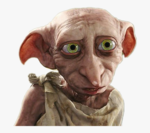
Пони-CRTлюба уже скастовали?
И аберрации это только одна из проблем. Изготовить такие поверхности из оптического стекла надлежащего качества — мягко говоря не дешево. Настолько недешево, что я себе лучше стену мониторами заставлю полукругом.
Ну и весить это будет. хм. много.

Как только люди не извращаются, лишь бы ЭЛТ не использовать.
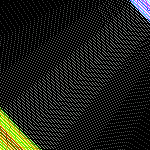
IPS чем не устраивает?
Нет. Придумалась только такая идея для улучшения углов обзора. Предлагайте свои.
а с каких пор это ЭЛТ так усовершенствовались, что прям бери пользуй?
последние всякие фотошопные ЭЛТ, помнится, стоили очень хороших две и более тысяч долларов.
В телефонах научились же как-то создавать более реалистичные изображения, чем окружающая природа. Может правда экран в 5″ так воспринимается, но все же.
Увеличить и усилить подставку
Так OLED не зря же придумали.
можно вместо плёнок применять стекло, будет дорого, но очень станет похоже на ЭЛТ.
Изготовить такие поверхности из оптического стекла надлежащего качества — мягко говоря не дешево.
Сейчас сплошь пластик, какое стекло?
Не думаю, макс. кг
Так по моей задумке изображение никак не будет меняться под углом. Даже яркость будет константой.
DELL выпустила 1 монитор, все.
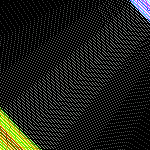
Так по моей задумке изображение никак не будет меняться под углом. Даже яркость будет константой.
И кому оно надо? У IPS формально угол порядка 178 градусов. На практике чуть уже, но плевать.

Оптику прочитай, а потом попробуй рассчитать ход лучей. Сам всё поймешь.
И кому оно надо? У IPS формально угол порядка 178 градусов. На практике чуть уже, но плевать.
А глоу? Почитай тут темы про мониторы. Посмотри как плюются, даже предпочитают им TN-ки

Это и впрямь просто, там действительно несложные формулы.

У меня отнялся дар речи от таланта этого оратора. При всем желании проявить свой склонный к изливанию желчи направо и налево характер я не могу найти в затее ни одного изъяна. Особенно подкупил меня чертеж, который своей простотой как бы подчеркивает изящность идеи и в то же время дает четкое представление о том, как будет выглядеть конечный продукт.
Предлагаю в срочном порядке представить автора к медали «Почетный агроном», а также выдать ему в полное распоряжение институт торсионных парогенератов имени Маклухо-Маклая в Сколково. Такие люди доведут страну до ядерной сохи, я верю в это!
Когда появится дома у людей? А то гляжу, куча еще 5:4 17″-19″ донашивает

для улучшения углов обзора монитора

Но зачем смотреть на монитор сильно сбоку?

получить монитор с потрясающими углами обзора
Но зачем смотреть на монитор сильно сбоку?
Пришли к тебе 5 кентов, усадил ты их за монитор кино смотреть, не пристало обижать тех, кто уселся с краю. Эта технология вдобавок позволит не терять яркость, в отличие от IPS

Кино смотрятся с расстояния, а не уткнувшись. Уже с пары метров все пять рыл отлично все видят на ТНке. Проверял лично.

Это не технология и не изобретение. А высер поехавшей поняшки.
В кинотеатре, с соответствующей диагональю, иначе это не кино
Вы хотите сделать такие массивные линзы из пластика ? Вы, видимо, шутите.
Изготовление и самое главное процесс обработки ТАКИХ оптических поверхностей, с которым вы сможете смотреть на изображение без видимых локальных искажений — будет стоить дороже десятка мониторов. Поскольку оптическая сила у первой линзы — очень большая, качество поверхности должно быть высочайшим. Про получение оптической однородности материала (однородность показателя преломления), про его бессвильность и прочее — я промолчу. В общем, удачи вам сделать такую линзу из пластика. Да хоть из чего.
Я бы с радостью почитал ещё один эпичный тред но уже не про кастомную систему охлаждения а про кастомный объектив для монитора.
Это не технология и не изобретение. А высер поехавшей поняшки.
Надо позвать в тред другого почётного изобретателя систем охлаждения.
Вы хотите сделать такие массивные линзы из пластика ? Вы, видимо, шутите.
Самое смешное, я не вижу альтернатив данному методу, а вы?

Ничего смешного. Это очень унылый и тупой тред. Очень плохо характеризует аффтара, да и коммментаторов тоже %(
Линза 20-35 КГ ? (ну или кг на 15) Вы серьезно ? Вы почитайте хотя-бы учебники оптики от Вавилова, хоть самые основы построения оптических систем и расчёта аберраций. Ваша затея — не реализуема в таком виде. Даже если что-то и получится — картинка будет не айс, хроматизм будет такой, что сможете радугу на всю стену наблюдать. Про другие аберрации я не буду даже начинать — во первых я уже сам не помню университетский курс, а во вторых тут ни параметров никаких нет, ни требований — ничего вообще, просто какая-то картинка из паинта.
А вы не думали, что если-бы было так просто изготовить такие офигенные оптические системы с такими габаритами, это-бы уже кто-то сделал ? Линзы на старых советских телевизорах видели ? Посмотрите на ютубе — как это выглядит.

А еще, если даже линзу для 10″ моника таки осилят, стоить она будет столько, что можно будет десятки мониторов на IPS купить.
А вы не думали, что если-бы было так просто изготовить такие офигенные оптические системы с такими габаритами
Ну сколько будет примерно весить и стоить простая формовочная отливка пластика?
Хорошо если десяток. Когда я практиковался на оптическом производстве будучи студентом, там были экземпляры и поменьше которые стоили как пол-автомобиля.

А не только смешная, но и тупая поняшка.
Тут вариантов два — или безумно говняное «качество», либо, если это вообще возмозно — цена в десятки килобаксов.
А не только смешная, но и тупая поняшка.
Какая поняшка, мы одни здесь с тобой, кто вы то?
простая формовочная отливка пластика
Ещё раз. Простая оптическая формовка пластика не катит. Почитайте уже хотя-бы элементарные основы оптики на википедии. Ну или зайдите на сайт факультета ПиКО на сайте ИТМО, там был в середине 2000-х бесплатный онлайн курс и методички для первых курсов (может оно ещё есть)
Ну не делаются такие вещи абы как. Вы хоть примерные параметры прикиньте, что вы хотите получить. Примерно расчитайте оптическую систему, прикиньте аберрации хоть на глазок. А потом уже и вырабатывайте требования к производству. Я вам по опыту говорю — можете хоть формовать, хоть даже в песок лить и наждачкой потом зачищать — изображение будет таким что вы разобрать там ничего не сможете.
По вашей схеме и описанию, я даже понять не могу что вы хотите получить. Проектор из монитора ? Магический шар в котором будет картинка с какой стороны не посмотри ?
По вашей схеме и описанию, я даже понять не могу что вы хотите получить. Проектор из монитора ? Магический шар в котором будет картинка с какой стороны не посмотри ?
Проекция плоскости на внешнюю линзу
Простая
оптическая формовкапластика не катит
Источник https://technosova.ru/cifrovaja-tehnika/notebook/kak-vybirat-i-nastraivat-razreshenie-jekrana-noutbuka/
Источник https://rufinder.ru/noutbuki-i-planshety/kak-uluchshit-ugol-obzora-na-noutbuke.html
Источник